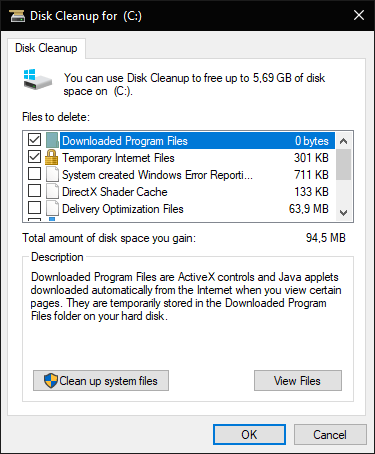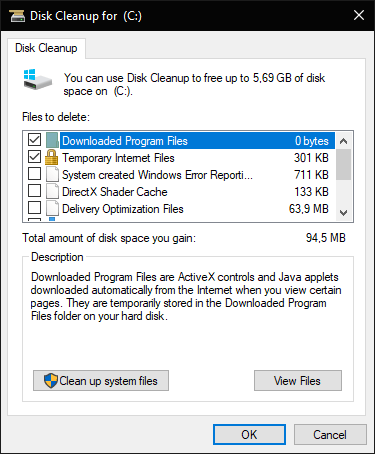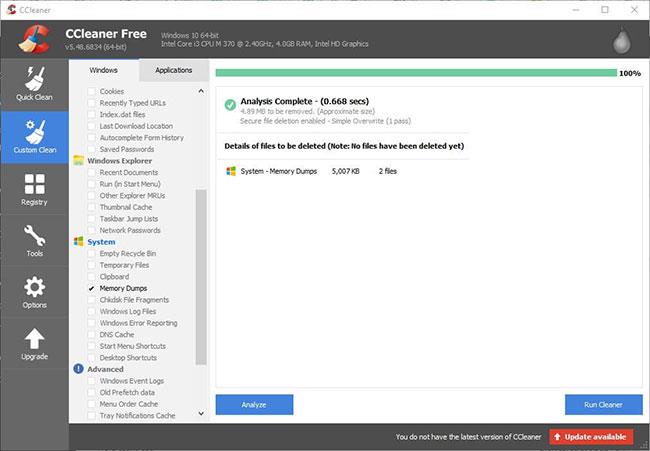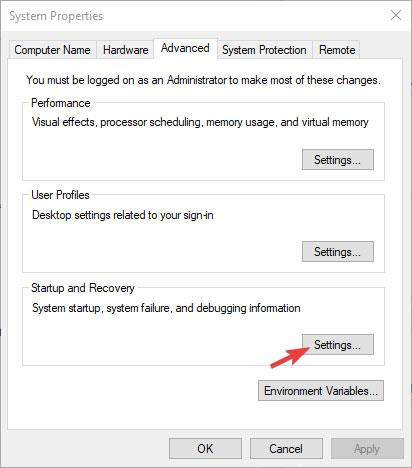Minnedumper, eller med andre ord krasjdumper, er systemfiler som lagres under den blå skjermen av dødshendelsen. Når BSOD-feilmeldingen vises, lagrer Windows en kopi av systemminnet.
Crash dump-filene kan deretter brukes til å hjelpe utviklere med å fikse BSOD-systemfeil. Brukere kan sende inn krasjdumper til utviklere når de ber om støtte.
Minnedumpfiler kan kaste bort mye plass på harddisken. De kan ta opp mange gigabyte med harddisklagring. Windows sletter kun crash dump-filer automatisk når harddiskplassen er begrenset. Imidlertid kan brukere også slette krasjdumper med oppryddingsverktøy.
1. Slett crash dump med Diskopprydding
Brukere kan slette krasjdumper ved å bruke Windows Diskopprydding-verktøyet. For å gjøre det, start Kjør ved å bruke Windows + R- tastatursnarveien .
Skriv cleanmgr i Run 's Open- tekstboksen .
Trykk Ctrl + Shift + Enter for å åpne Diskopprydding med administratorrettigheter.
Velg stasjon C: i vinduet for valg av stasjon og klikk på OK-knappen.
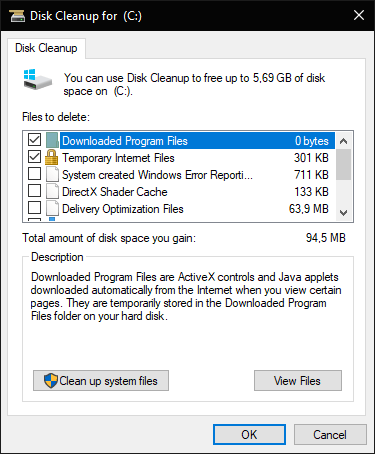
Slett crash dump med Diskopprydding
Merk av for systemfeilminnedumpfiler .
Klikk deretter på OK-knappen.
Brukere som ikke finner alternativet Systemfeil-minnedumpfiler i Diskopprydding, bør åpne dette verktøyet via ledetekst med administratorrettigheter . Import:
%SystemRoot%System32Cmd.exe /c Cleanmgr /sageset:16 & Cleanmgr /sagerun:16
... i ledeteksten og trykk Enter . Dette vil åpne Diskopprydding med flere avkrysningsboksalternativer.
2. Slett crash dump med CCleaner
I tillegg kan brukere slette krasjdumper med gratisprogramvaren CCleaner. For å gjøre det, last først ned CCleaner til enheten din. Følg instruksjonene i installasjonsveiviseren. Start CCleaner-verktøyet.
Velg Custom Clean på venstre side av CCleaner.
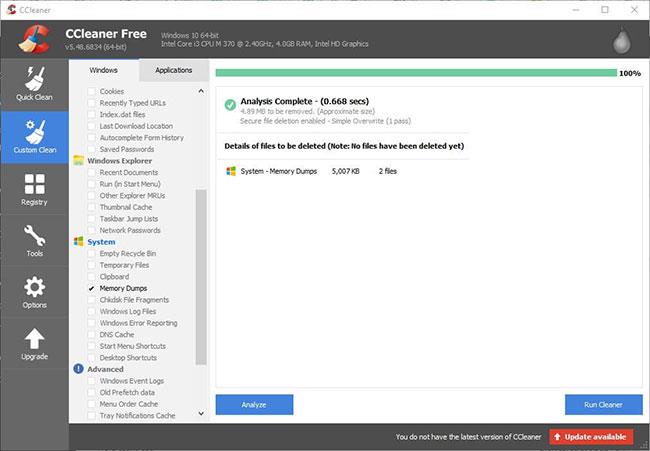
Velg Custom Clean på venstre side av CCleaner
Merk deretter av for Memory Dumps.
Klikk på Analyser-knappen.
Velg alternativet Run Cleaner for å fjerne krasjdumper.
3. Slett crash dump via kommandoprompt
Brukere kan også tømme krasjdumper med en rekke kommandopromptkommandoer. For å gjøre det, åpne Kjør.
Skriv inn cmd i Kjør og trykk Ctrl + Shift + Enter .
Skriv deretter inn følgende separate kommandoer i ledeteksten og trykk Enter etter hver kommando:
fsutil usn deletejournal /d /n c:
del “%temp%*” /s /f /q
del “C:$Recycle.bin*” /s /f /q
del “%systemroot%temp*” /s /f /q
vssadmin delete shadows /for=c: /all /quiet
Dism /Online /Cleanup-Image /StartComponentCleanup /ResetBase
4. Slå av crash dump
Brukere kan slå av crash dumps for å sikre at de ikke tar opp mer lagringsplass på harddisken. Skriv Kontrollpanel i Kjør 's Open- tekstboksen og trykk Enter.
Klikk deretter på System for å åpne kontrollpanelapplikasjonen som vises rett nedenfor.
Klikk på Avanserte systeminnstillinger på venstre side av vinduet for å åpne kategorien Avansert.
Trykk deretter på Innstillinger- knappen i Oppstart og gjenoppretting.
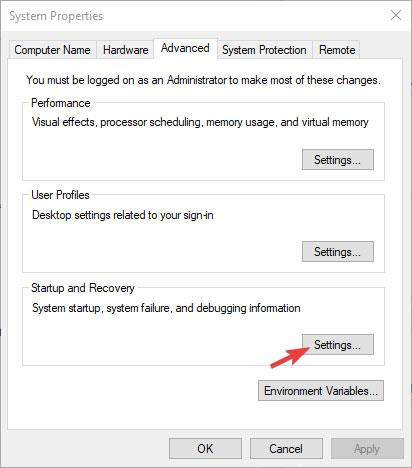
Klikk på Innstillinger-knappen i Oppstart og gjenoppretting
Velg alternativet (ingen) på rullegardinmenyen som vises umiddelbart nedenfor for å deaktivere crash dump.
Klikk deretter på OK-knappen.